聯(lián)想拯救者Y7000可以裝Win11嗎 聯(lián)想拯救者Y7000安裝Win11系統(tǒng)教程
拯救者y7000是聯(lián)想拯救者系列筆記本,目前Win11正式版已經(jīng)發(fā)布了,很多使用這款筆記本的朋友想知道能不能升級(jí)到Win11系統(tǒng),拯救者y7000的配置是符合Win11升級(jí)條件的,如果沒(méi)有接收到推送更新的話的,那么還可以嘗試以下幾個(gè)方法來(lái)進(jìn)行更新。

拯救者y7000配置滿足升級(jí)Win11的最低要求
處理器/CPU (中央處理) :1 Ghz 或更快,具有 2 個(gè)或多個(gè)內(nèi)核,并出現(xiàn)在批準(zhǔn)的CPU 列表中。 電腦中的處理器將是運(yùn)行 11 Windows因素。 1 Ghz (的時(shí)鐘速度要求) 以及內(nèi)核數(shù) (2 或更高) 是制造時(shí)處理器設(shè)計(jì)固有的,不被視為可升級(jí)組件。
RAM:4 GB。 如果電腦的內(nèi)存少于 4GB,有時(shí)有升級(jí)選項(xiàng)可獲取額外的 RAM。 你可能希望查閱電腦制造商的網(wǎng)站或與零售商聯(lián)系,以查看是否有簡(jiǎn)單且經(jīng)濟(jì)實(shí)惠的選項(xiàng)來(lái)滿足 11 月 11 日的最低Windows要求。
存儲(chǔ):64 GB 或更大的存儲(chǔ)設(shè)備。 如果你的電腦沒(méi)有足夠大的存儲(chǔ)驅(qū)動(dòng)器,有時(shí)有升級(jí)驅(qū)動(dòng)器的選項(xiàng)。 你可能希望查閱電腦制造商的網(wǎng)站或與零售商聯(lián)系,以查看是否有簡(jiǎn)單且經(jīng)濟(jì)實(shí)惠的選項(xiàng)來(lái)滿足 11 月 11 日的最低Windows要求。
系統(tǒng)固件: UEFI (統(tǒng)一可擴(kuò)展固件接口(支持安全啟動(dòng)的 PC BIOS) 新式版本)。 如果設(shè)備因不支持安全啟動(dòng)而不符合最低要求,可能需要閱讀本文,了解是否可采取一些 步驟來(lái)啟用此功能。 只能使用 UEFI 啟用安全啟動(dòng),本文可幫助你了解可能的選項(xiàng)來(lái)更改設(shè)置以完成此操作。
TPM:TPM (2.0) 受信任的平臺(tái)模塊。 如果設(shè)備由于 TPM 而不符合最低要求,可能需要閱讀本文來(lái)了解是否有 可采取的步驟來(lái)修正此問(wèn)題。
圖形卡: 與 DirectX 12 或更高版本兼容 WDDM 2.0 驅(qū)動(dòng)程序。
顯示: 高清晰度 (720p) 對(duì)角線顯示,每個(gè)顏色通道 8 位。 如果屏幕大小小于 9",則Windows用戶(hù)界面可能不會(huì)完全可見(jiàn)。
Internet 連接和 Microsoft 帳戶(hù): Windows 11 家庭版需要 Internet 連接和 Microsoft 帳戶(hù),以在首次使用時(shí)完成設(shè)備設(shè)置。
Windows升級(jí)版本: 設(shè)備必須運(yùn)行 Windows 10 2004 或更高版本,以通過(guò) Windows 更新。 免費(fèi)更新通過(guò) Windows 更新設(shè)置>更新和安全提供。
拯救者y7000升級(jí)Win11的方法
通過(guò)更新推送升級(jí) Windows 11
通過(guò) Windows 11 安裝助手升級(jí)
通過(guò)下載 Windows 11 鏡像升級(jí)
通過(guò)創(chuàng)建 Windows 11 安裝媒體工具制作 Windows 11 啟動(dòng)盤(pán)全新安裝 Windows11
以下為大家?guī)?lái)每種升級(jí)方法的具體步驟:
一、通過(guò) Windows Update 更新推送升級(jí)
微軟自今日起會(huì)逐步分批次通過(guò) Windows Update 向滿足條件的 Win10 設(shè)備推送 Windows 11 升級(jí)更新包。
所以,如果你希望通過(guò) Windows 官方更新程序來(lái)升級(jí),卻暫時(shí)沒(méi)有收到更新提示也沒(méi)有關(guān)系,只要你確保當(dāng)前所用的是 Win10 最新的 21H1 版本,然后耐心等待即可,微軟最晚會(huì)在明年準(zhǔn)備好統(tǒng)一推送 Win11 更新。
如果你通過(guò) Windows Update 收到了系統(tǒng)更新推送,那么恭喜你可以嘗試安裝,但這里也提醒大家最好提前備份重要數(shù)據(jù),以防出現(xiàn)更新導(dǎo)致數(shù)據(jù)丟失或損壞的情況。
▲ 開(kāi)始菜單 >> 設(shè)置 >> 更新和安全 >>Windows 更新,檢查更新
二、通過(guò)微軟官網(wǎng)提供的 Windows 11 安裝助手升級(jí)
這是微軟官方推薦的一種方式,不過(guò)目前提供的 Win11 正式版鏡像與此前提供的發(fā)布預(yù)覽版(22000.194)完全相同,已經(jīng)安裝 Release Preview 版本的小伙伴就沒(méi)必要再安裝一遍了,不妨嘗試更新一下是否有累積更新或安全更新包。
打開(kāi)微軟官網(wǎng):
https://www.microsoft.com/zh-cn/software-download/windows11
下載 Windwos 11 安裝助手,如下圖:
通過(guò) Windows 11 安裝助手升級(jí),你需要保證自己的電腦:
擁有 Windows 10 許可證。
必須安裝有 Windows 10 版本 2004 或更高版本。
滿足有關(guān)針對(duì)升級(jí)要求和受支持功能的 Windows 11 設(shè)備規(guī)范。某些功能可能要求配備其他硬件。
必須有 9 GB 的可用磁盤(pán)空間才能下載 Windows 11。
三、通過(guò)下載 Windows 11 鏡像升級(jí)
打開(kāi)微軟官網(wǎng):
https://www.microsoft.com/zh-cn/software-download/windows11
選擇你需要的 Windows 11 鏡像升級(jí),選擇語(yǔ)言“簡(jiǎn)體中文”并確認(rèn)
當(dāng)你完成選擇并確認(rèn)之后將語(yǔ)言部分將變?yōu)橄螺d,因?yàn)?Windows 11 只支持 64 位處理器所以也只會(huì)提供 64 位版本鏡像文件。下方的“驗(yàn)證您的下載”處還提供哈希校驗(yàn)。
簡(jiǎn)體中文:47B8D4105BF48BA7A2827D037CCF1635035AFEFA48E168045F7B9D76F54DBE8F
下載完成后按步驟提示完成安裝即可。
隨后重啟完成升級(jí)。
如果你發(fā)現(xiàn)升級(jí)之后出現(xiàn) bug 可向微軟反饋,如果嚴(yán)重影響日常使用請(qǐng)回滾到 Win10。
然后你就可以直接反饋到 Windows 10 系統(tǒng)下。
小編提醒,通過(guò)鏡像升級(jí)會(huì)清空 C 盤(pán)所有數(shù)據(jù),其他分區(qū)數(shù)據(jù)也有概率會(huì)影響,請(qǐng)務(wù)必備份全盤(pán)重要數(shù)據(jù)后操作!
四、通過(guò)創(chuàng)建 Windows 11 安裝媒體工具制作 Win11 啟動(dòng)盤(pán),從而全新安裝 Windows11
做好備份工作。例如將你系統(tǒng)盤(pán)中的文件移動(dòng)到非系統(tǒng)盤(pán)或 U 盤(pán)。
打開(kāi)微軟官網(wǎng):
https://www.microsoft.com/zh-cn/software-download/windows11
下載創(chuàng)建 Windows 11 安裝媒體工具,生成 ISO 鏡像進(jìn)行升級(jí),如下圖:
下載完成后運(yùn)行 MCT 工具,為避免意外最好使用管理員身份運(yùn)行。然后選擇你所需要的 Windows 11 版本和語(yǔ)言,記得去掉“對(duì)這臺(tái)電腦使用推薦的選項(xiàng)”勾選。
之后請(qǐng)選擇制作啟動(dòng)盤(pán)(此操作會(huì)清空 U 盤(pán)數(shù)據(jù),操作前務(wù)必備份好 U 盤(pán)中數(shù)據(jù),確保 U 盤(pán)中沒(méi)有數(shù)據(jù))還是直接生成 ISO 鏡像文件。
耐心等待即可。
制作完成后可通過(guò)你生成的媒介為實(shí)體機(jī)或虛擬機(jī)安裝 Widows 11,由于小編沒(méi)有采集卡后面就不給大家放圖了。安裝正常裝機(jī)步驟全新安裝即可。
相關(guān)文章:
1. 通過(guò)修改注冊(cè)表來(lái)提高系統(tǒng)的穩(wěn)定安全讓計(jì)算機(jī)堅(jiān)強(qiáng)起來(lái)2. win8.1手工檢查系統(tǒng)更新的操作方法3. win10系統(tǒng)中使用自帶錄屏具體操作步驟4. 機(jī)械革命S1 Plus筆記本U盤(pán)怎樣安裝win10系統(tǒng) 安裝win10系統(tǒng)步驟說(shuō)明5. OPENBSD上的ADSL和防火墻設(shè)置配置6. 鼠標(biāo)怎么設(shè)置為左手? deepin20左手鼠標(biāo)設(shè)置方法7. win10自帶顯示cpu溫度如何顯示在任務(wù)欄8. 怎么安裝雙系統(tǒng)?win10穩(wěn)定版和win11雙系統(tǒng)安裝圖文教程9. Win10修改注冊(cè)表ProfileName值的方法10. Win7文件夾屬性沒(méi)有安全選項(xiàng)怎么辦?Win7文件夾沒(méi)有安全屬性解決教程
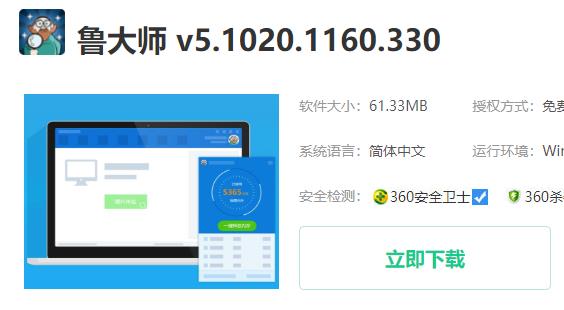
 網(wǎng)公網(wǎng)安備
網(wǎng)公網(wǎng)安備